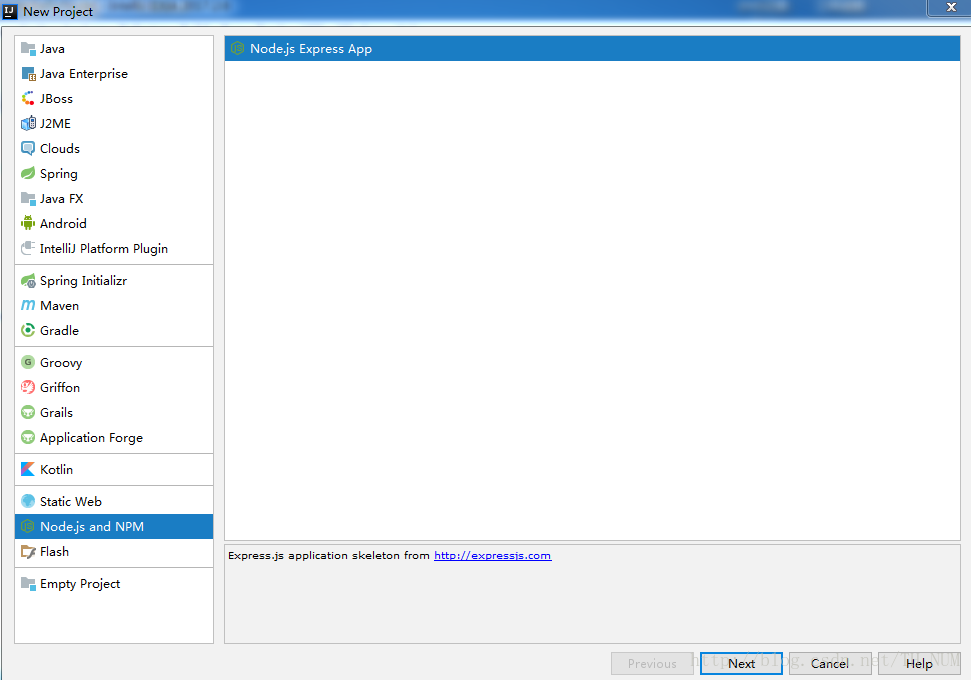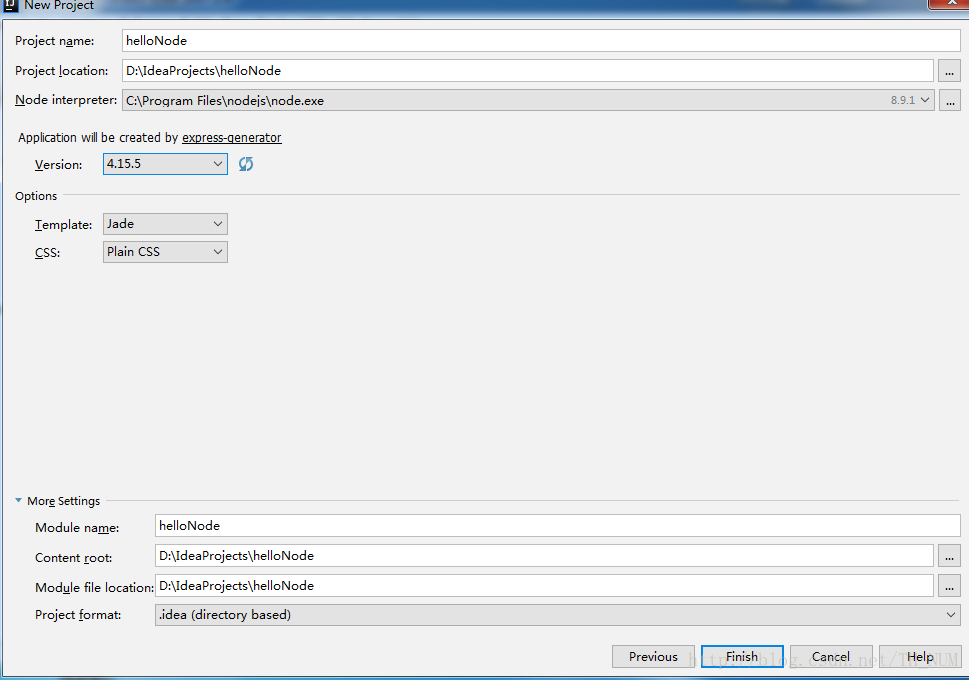windows 操作環境下搭建NodeJS開發環境
第一步:下載安裝檔案
下載nodejs,官網:http://nodejs.org/download/
你可以根據不同平臺系統選擇你需要的Node.js安裝包。
Node.js 歷史版本下載地址:https://nodejs.org/dist/
我這裡下載的是node-v4.5.15-x64.msi
第二步:安裝nodejs
下載完成之後,雙擊”node-v4.5.15-x64.msi”,開始安裝nodejs,自行選擇安裝位置。
在cmd控制檯輸入:node -v,控制檯將打印出:v4.5.15,出現版本提示表示安裝成功。
第三步:npm安裝
由於新版的nodejs已經集成了npm,所以之前npm也一併安裝好了。同樣可以使用cmd命令列輸入”npm -v”來測試是否成功安裝。如下圖,出現版本提示表示安裝成功。
第四步:安裝相關環境
npm install express -g
npm install jade -g
npm install mysql -g
npm install -g express-generator第五步:安裝CoffeeScript
npm install coffee-script -g確認安裝的命令:coffee -v,出現版本號表示成功安裝。
第五步:配置環境變數
在系統路徑中新增你存放nodejs的目錄,預設nodejs安裝已經把下面的路徑放到系統變數path裡面了。可以去檢查一下。例如:
C:\Program Files/Nodejs 放到系統路徑 PATH.
小提示:
安裝express問題
安裝nodejs安裝包後,通過npm安裝express後,執行express提示” express”不是內部或外部命令,原因是版本問題。更換版本:
npm install -g express@3.5.0簡單的通過命令列,執行NodeJS程式
第一步:Create the app:
express --view=hbs /tmp/foo && cd /tmp/foo第二步驟:Install dependencies
npm installnpm start安裝IDE開發nodejs:IDEA的下載地址:
前提是在你的系統下已經對nodejs安裝成功並環境配置。完成上面nodeJs安裝。
1.預設安裝好了IDEA(下載地址:
http://www.jetbrains.com/idea/download/#section=windows)
在IDEA的file -> setting ->Plugins,右邊預設是沒有這個元件的需要你手動點選Browe repositories..,在外掛列表中搜索nodejs,將看到NodeJS外掛,點選下載,重啟。
2.在new project中就多出一項node.js
3.構建第一個NodeJS專案